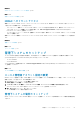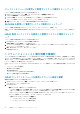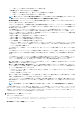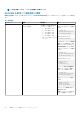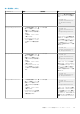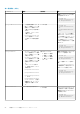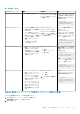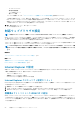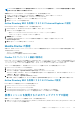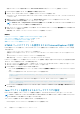Users Guide
対応ブラウザバージョンの詳細に関しては、dell.com/idracmanuals にある『リリースノート』を参照してください。
2. Internet Explorer を使用するには、IE を 管理者として実行 に設定します。
3. ActiveX、Java、または HTML5 プラグインを使用するようにウェブブラウザを設定します。
ActiveX ビューアは、Internet Explorer のみでサポートされています。HTML5 または Java ビューアは、すべてのブラウザでサポ
ートされています。
4. 管理下システムでルート証明書をインポートして、証明書の検証を求めるポップアップが表示されないようにします。
5. compat-libstdc++-33-3.2.3-61 関連パッケージをインストールします。
メモ: Windows では、「compat-libstdc++-33-3.2.3-61」関連パッケージが .NET フレームワークパッケージまたはオペレー
ティングシステムパッケージに含まれている場合があります。
6. MAC オペレーティングシステムを使用している場合は、ユニバーサルアクセス ウィンドウ内の 補助装置にアクセスできるよう
にする オプションを選択します。
詳細に関しては、MAC オペレーティングシステムのマニュアルを参照してください。
関連概念
HTML5 ベースのプラグインを使用するための Internet Explorer の設定 、p. 60
Java プラグインを使用するためのウェブブラウザの設定 、p. 60
ActiveX プラグインを使用するための IE の設定 、p. 61
管理ステーションへの CA 証明書のインポート 、p. 62
HTML5 ベースのプラグインを使用するための Internet Explorer の設定
HTML5 仮想コンソールと仮想メディア API は HTML5 テクノロジーを使用することで作成されます。HTML5 テクノロジーの利点
は次の通りです。
• クライアントワークステーションへのインストールが必要ない。
• 互換性はブラウザに基づいており、オペレーティングシステムまたはインストールされているコンポーネントに基づいていな
い。
• ほとんどのデスクトップとモバイルプラットフォームとの互換性がある。
• 素早く導入でき、クライアントはウェブページの一部としてダウンロードされる。
HTML5 ベースの仮想コンソールと仮想メディアアプリケーションを起動して実行する前に Internet Explorer(IE)を設定する必要が
あります。ブラウザ設定を行うには、次の手順を実行します。
1. ポップアップブロッカーを無効にします。これを行うには、ツール > インターネットオプション > プライバシーをクリックし、
ポップアップブロックを有効にするチェックボックスのチェックを外します。
2. HTML5 仮想コンソールを次のいずれかの方法で起動します。
• IE で ツール > 互換表示設定をクリックし、イントラネットサイトを互換表示で表示するチェックボックスのチェックを外し
ます。
• IPv6 アドレスを使用した IE では、次のように Ipv6 アドレスを変更します。
https://[fe80::d267:e5ff:fef4:2fe9]/ to https://fe80--d267-e5ff-fef4-2fe9.ipv6-
literal.net/
• IPv6 アドレスを使用した IE での Direct HTML5 仮想コンソールでは、次のように IPv6 アドレスを変更します。
https://[fe80::d267:e5ff:fef4:2fe9]/console to https://fe80--d267-e5ff-fef4-2fe9.ipv6-
literal.net/console
3. IE でタイトルバーの情報を表示するには、コントロールパネル > デスクトップのカスタマイズ > 個人設定 > Windows クラシッ
ク と移動します。
Java プラグインを使用するためのウェブブラウザの設定
Firefox または IE を使用しており、Java ビューアを使用する場合は、Java Runtime Environment(JRE)をインストールします。
メモ: 64 ビットのオペーティングシステムでは 32 ビットまたは 64 ビットの JRE バージョン、32 ビットのオペーティングシ
ステムでは 32 ビットの JRE バージョンをインストールします。
Java プラグインを使用するために IE を設定するには、次の手順を実行します。
• Internet Explorer でファイルダウンロード時の自動プロンプトを無効化します。
60 管理下システムと管理ステーションのセットアップ